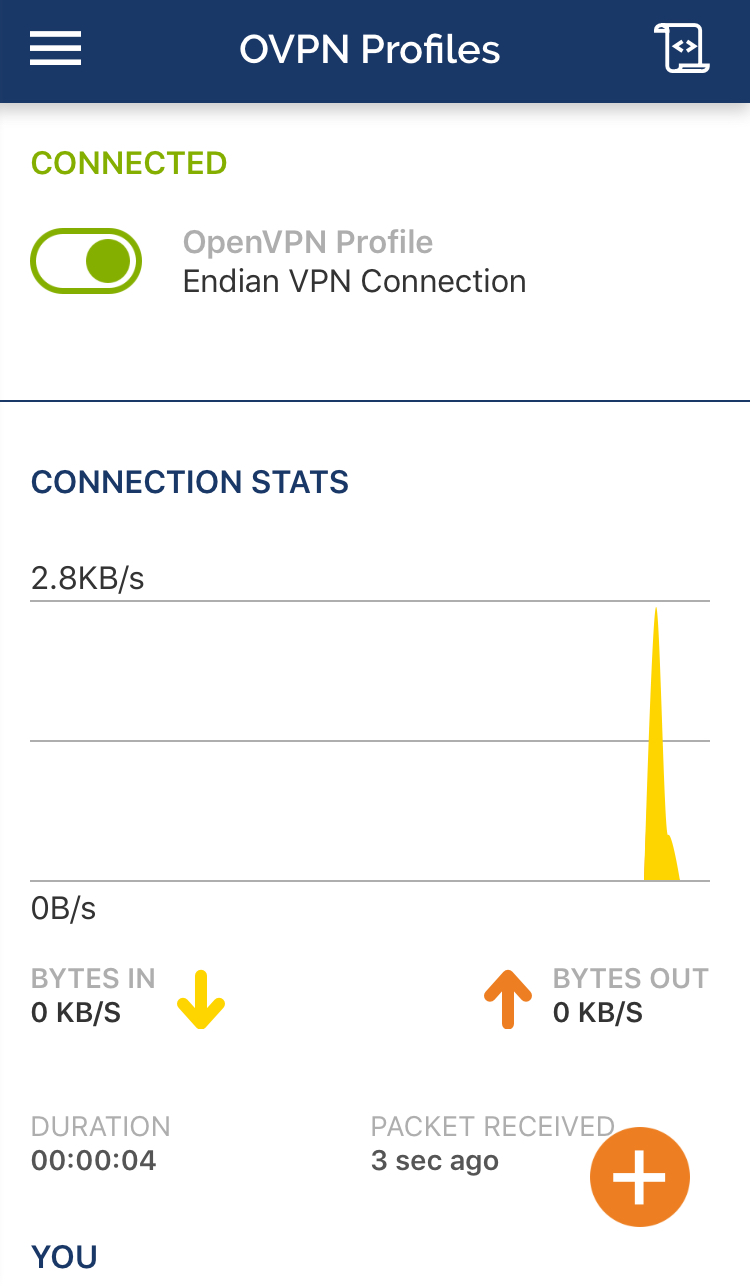Wissensdatenbank
Gilt für die Plattform: iOS 9.0 und höher
Hintergrund
In dieser Lektion wird erläutert, wie der iOS OpenVPN-Client für die Verwendung der Zertifikatsauthentifizierung konfiguriert wird.
Voraussetzungen
- Gerät mit iOS 9.0 und höher
- Internetverbindung und Apple ID für den Zugriff auf den App Store und das Herunterladen der OpenVPN-Anwendung.
Warnung
Unter iOS können nur TUN-Tunnel erstellt werden, da TAP-Tunnel vom Betriebssystem selbst nicht unterstützt werden. Weitere Informationen finden Sie unter OpenVPN iOS Client FAQs. Die OpenVPN-Serverinstanz muss für die Verwendung des TUN-Geräts konfiguriert sein.
Client-Installation
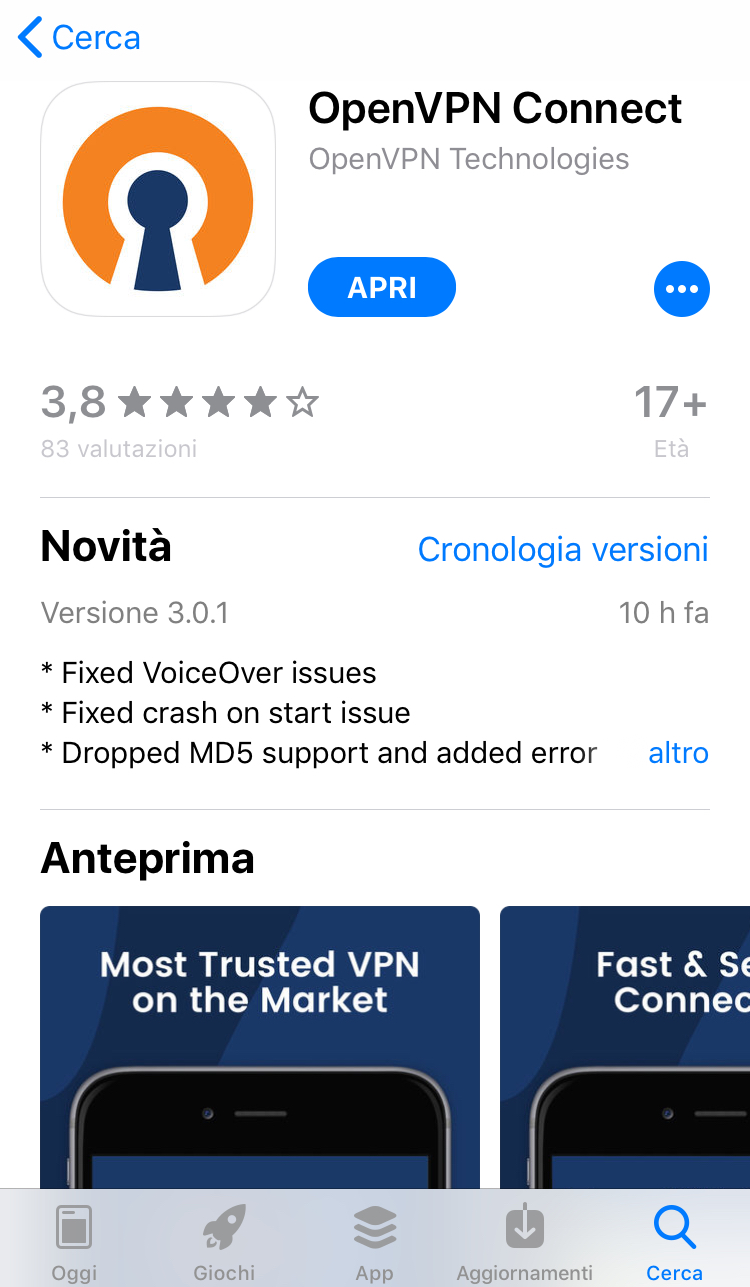
Schaffung von .ovpn-Konfigurationsdatei
Bevor wir mit den Schritten zur Konfiguration des iOS OpenVPN-Clients beginnen, müssen wir eine erstellen .ovpn-Datei, wo alle unsere Konfigurationsparameter zu setzen, wie OpenVPN App für iOS erlaubt nur zu importieren .ovpn-Dateien, um ein VPN-Profil zu erstellen.
Um eine .ovpn datei, öffnen sie einfach eine leere datei, und fügen sie die folgenden:
clientdev tun proto udp #only if you use udp protocolremote REDIP 1194 #1194 only if your vpn server's port is the default port resolv-retry infinitenobindpersist-keypersist-tun
verb 3comp-lzons-cert-type server
<ca>
#paste content of Endian CA certificate here
</ca>
wo Sie REDIP oben durch die public RED IP der Endian Appliance ersetzen müssen, und zwischen <ca> und </ca> müssen Sie den Inhalt des CA-Zertifikats der Endian UTM Appliance einfügen. Um es abzurufen, klicken Sie auf die Menüleiste > VPN > Zertikate > Zertifizierungsstelle und dann auf die Schaltfläche  .
.
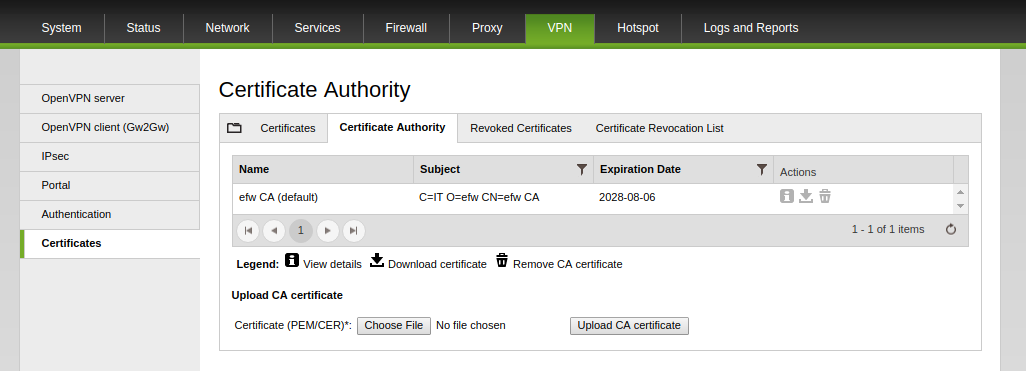
Scrollen Sie die Seite nach unten, bis Sie Folgendes sehen:
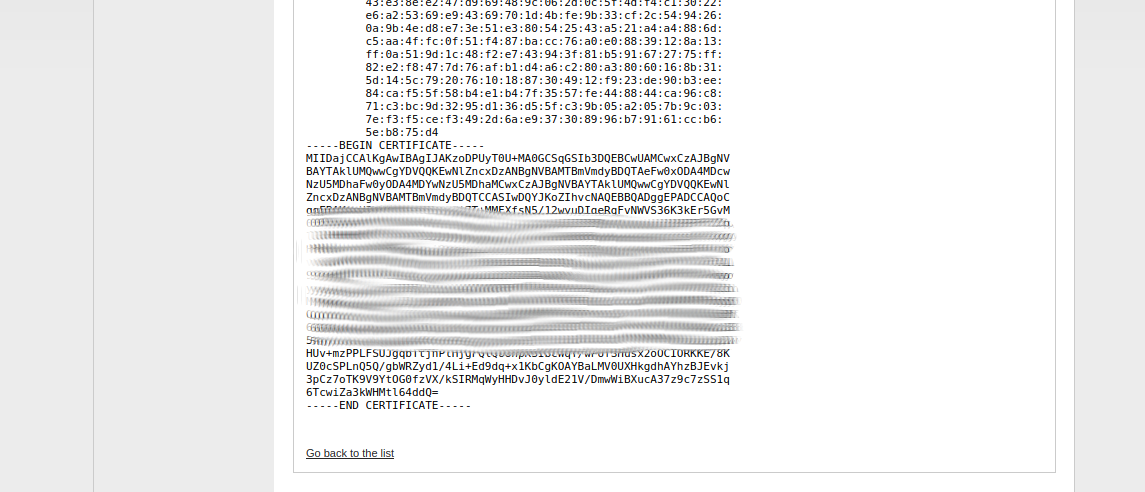
Der Inhalt, in den eingefügt werden soll .die ovpn-Datei ähnelt der folgenden:
Weitere Informationen finden Sie unter OpenVPN iOS Client FAQs.
Ersetzen Sie <REDP> oben durch die public RED IP der Endian Appliance und speichern Sie die Datei mit .ovpn-Erweiterung.
Denken Sie auch daran, das PCKS12-Client-Zertifikat herunterzuladen (Sie können alle CA und Zertifikate Ihrer Endian UTM Appliance direkt von der GUI aus verwalten, unter der Menüleiste > VPN > Zertifikate.) von der Endian UTM Appliance, die später zum Erstellen des OpenVPN-Profils im iOS-Client verwendet wird. Bevor Sie fortfahren, ändern Sie die Dateierweiterung des PCKS12 aus .p12 zu .ovpn12, damit die Datei von der OpenVPN Connect App (und nicht von iOS) abgeholt werden kann.
iOS OpenVPN-Clientkonfiguration
Um das OpenVPN-Profil erfolgreich zu konfigurieren, gehen Sie folgendermaßen vor:
1. Importieren .ovpn und .ovpn12-Dateien in Ihr iOS-Gerät. Um sie zu importieren, haben Sie zwei Methoden, deren Erklärung angezeigt wird, wenn Sie die OpenVPN-App ohne festgelegte VPN-Profile öffnen:
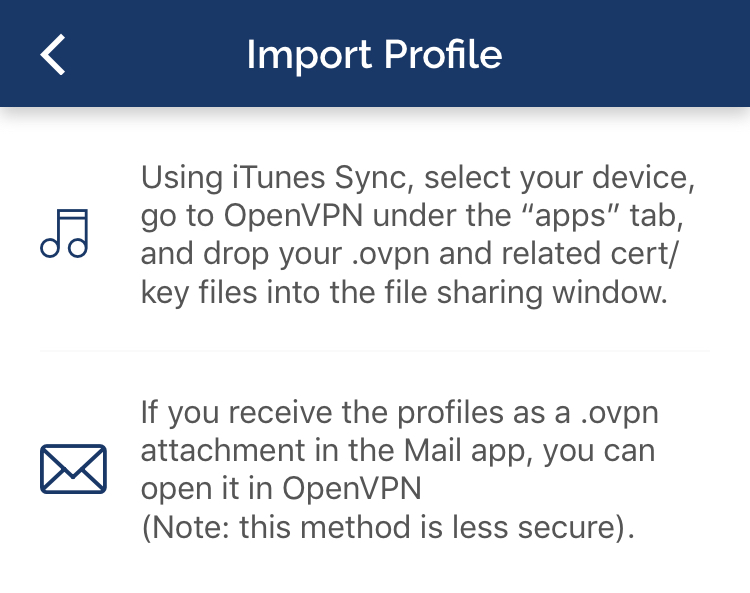
In diesem Handbuch wird die E-Mail-Methode angezeigt.
2. Senden Sie beide .ovpn12 und .ovpn-Dateien in eine E-Mail, auf die vom verwendeten iOS-Gerät aus zugegriffen werden kann, und öffnen Sie die E-Mail dann vom selben Gerät aus. Suchen Sie nach den Anhängen und tippen Sie zum Herunterladen auf Tippen, um beide Dateien herunterzuladen.
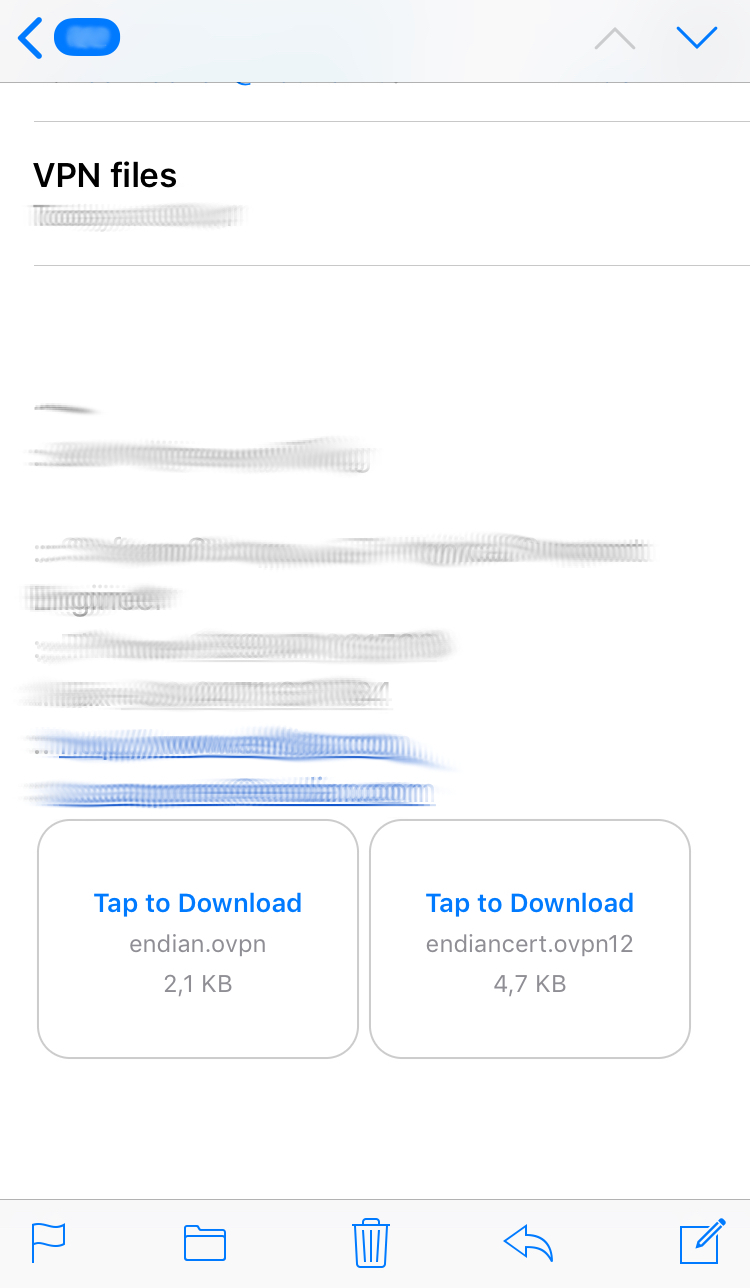
3. Tippen Sie auf .ovpn12-Datei.
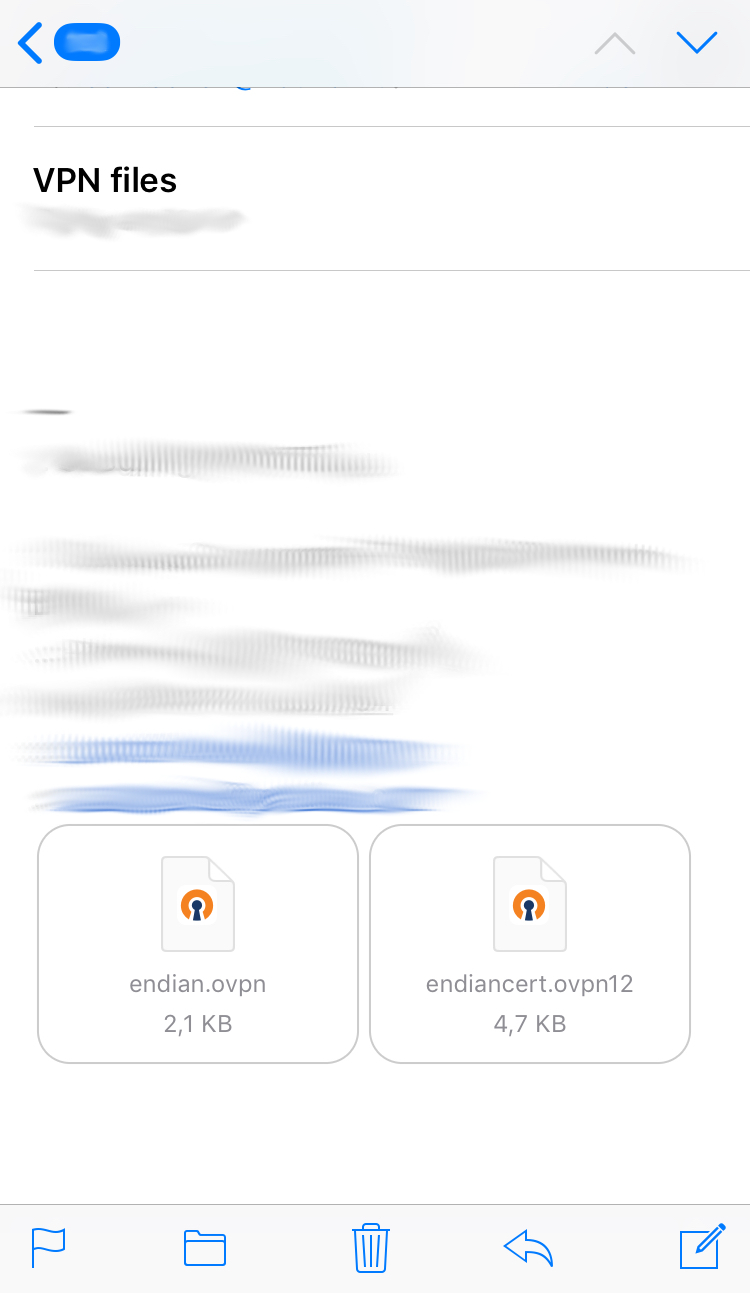
4. Tippen Sie auf In OpenVPN kopieren.

5. Tippen Sie auf HINZUFÜGEN unter .ovpn12 Dateiname.
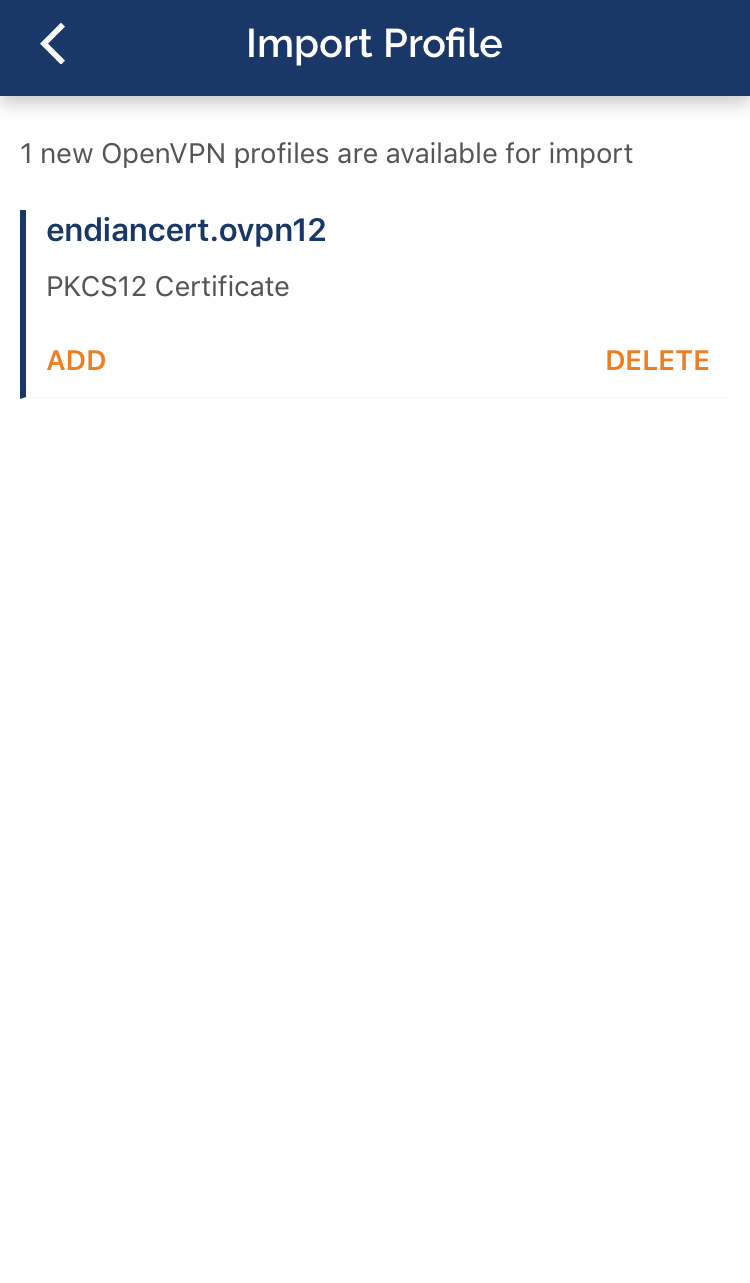
6. Geben Sie die .ovpn12-Zertifikatskennwort, wie auf der Endian UTM Appliance während der Erstellung des Client-Zertifikats konfiguriert, und tippen Sie dann auf OK.
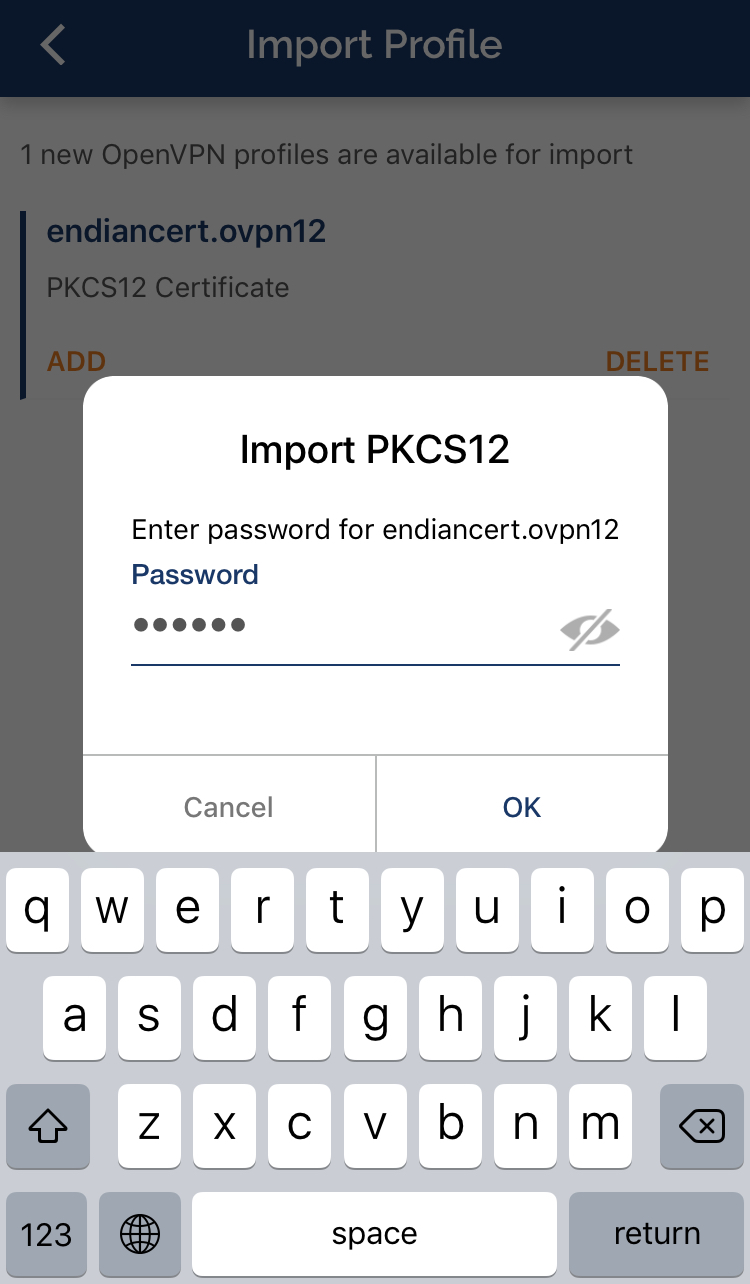
7. Gehen Sie zurück zu der E-Mail mit den VPN-Dateien in die Anhänge und wählen Sie die .ovpn-Datei.
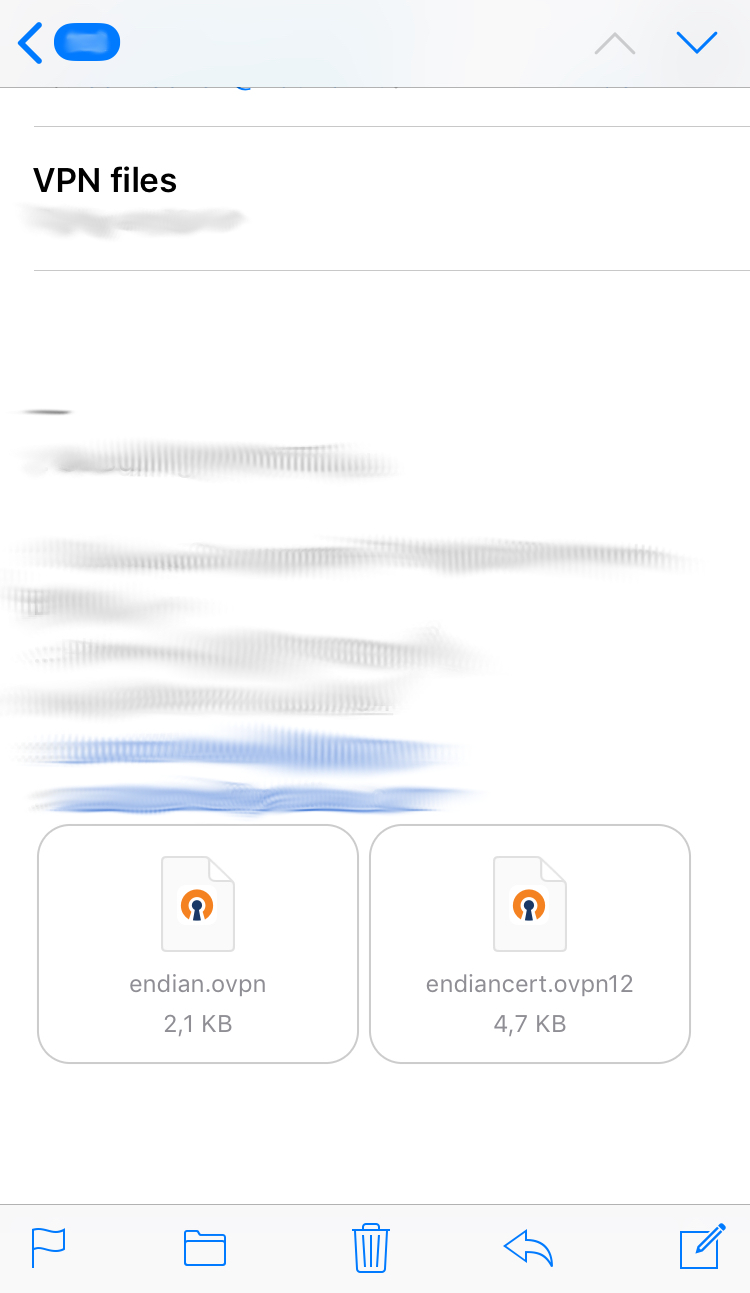
8. Tippen Sie auf In OpenVPN kopieren.

9. Tippen Sie auf HINZUFÜGEN unter .ovpn vorgeschlagenen Profilnamen. Dieser Name kann im nächsten Schritt geändert werden.
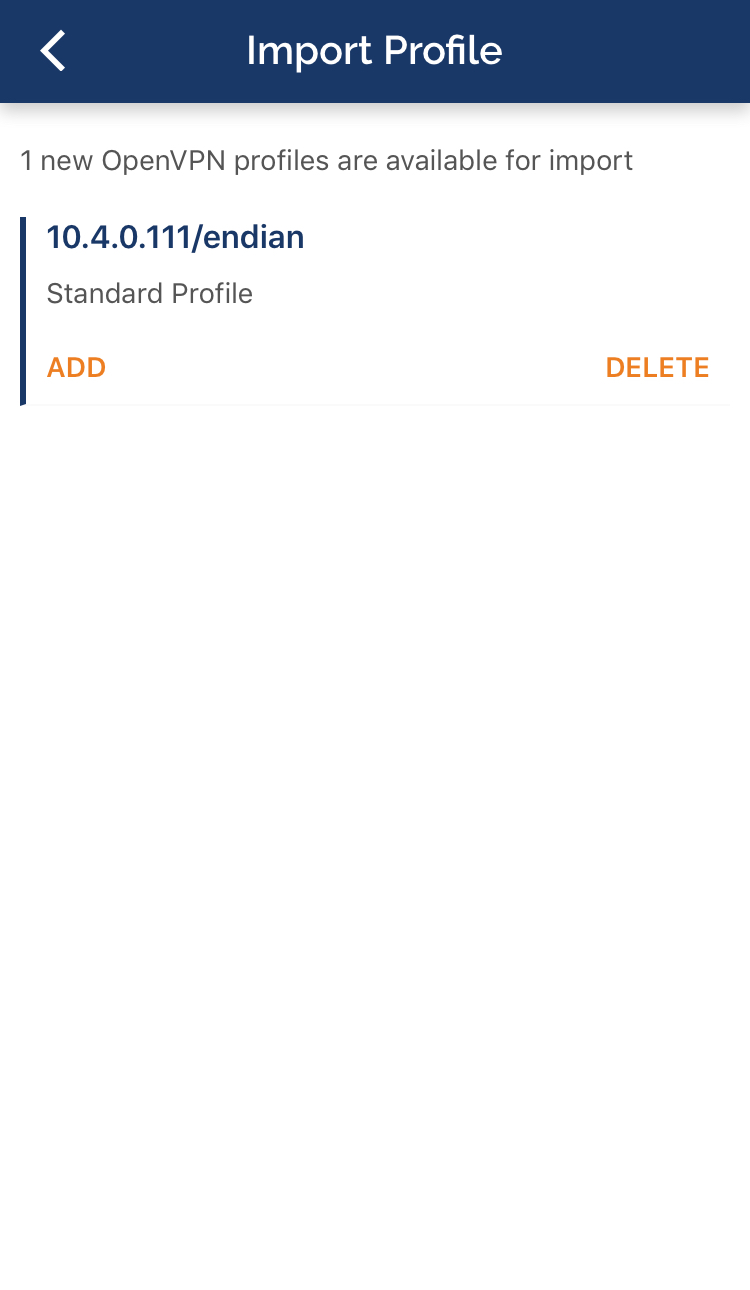
10. Geben Sie den gewünschten Profilnamen ein und tippen Sie dann auf Keine, um die Zertifikatsliste zu erweitern. Von hier aus wählen Sie Ihre zuvor hinzugefügten .ovpn12-Zertifikat und tippen Sie auf HINZUFÜGEN.
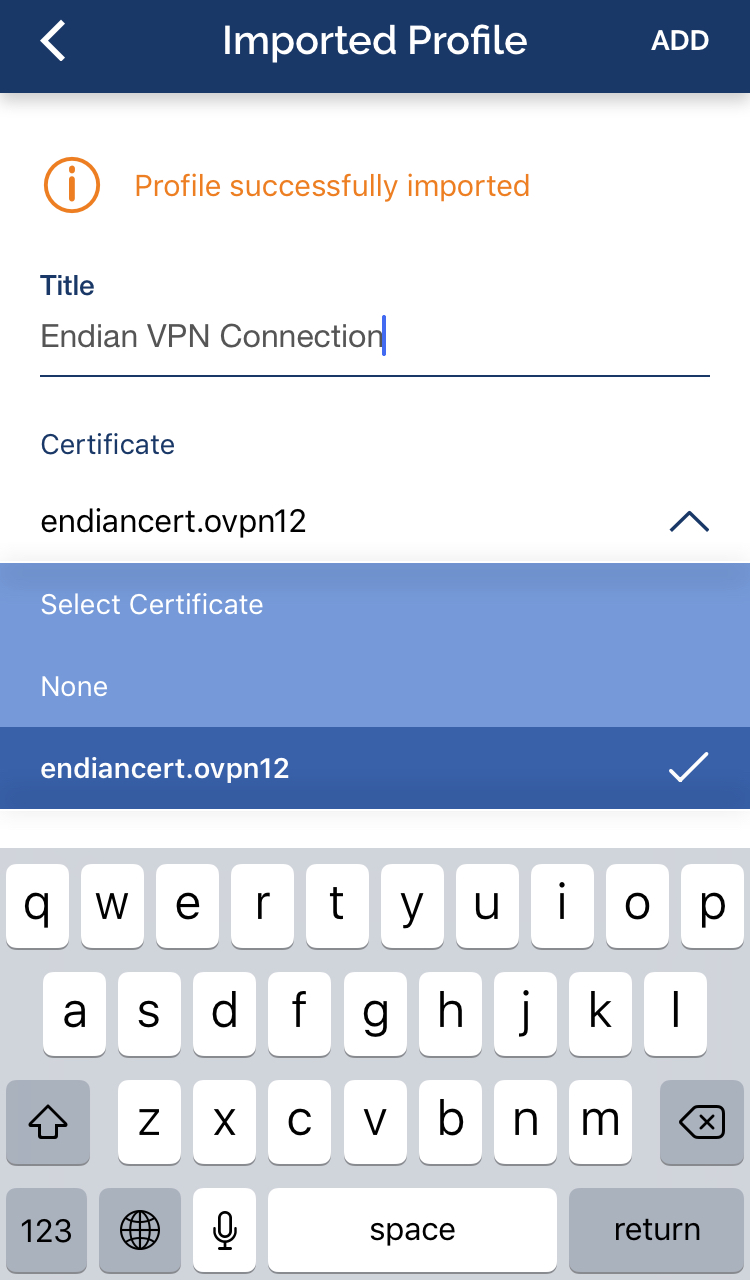
11. Das folgende Dialogfenster wird angezeigt, tippen Sie also auf Zulassen.
12. Bestätigen Sie die VPN-Konfiguration mithilfe der Touch ID oder einer anderen auf Ihrem iOS-Gerät festgelegten Sicherheitsmethode.
13. Das OpenVPN-Profil wurde nun erfolgreich importiert. Tippen Sie auf den grauen Schieberegler, um die Verbindung zu starten.
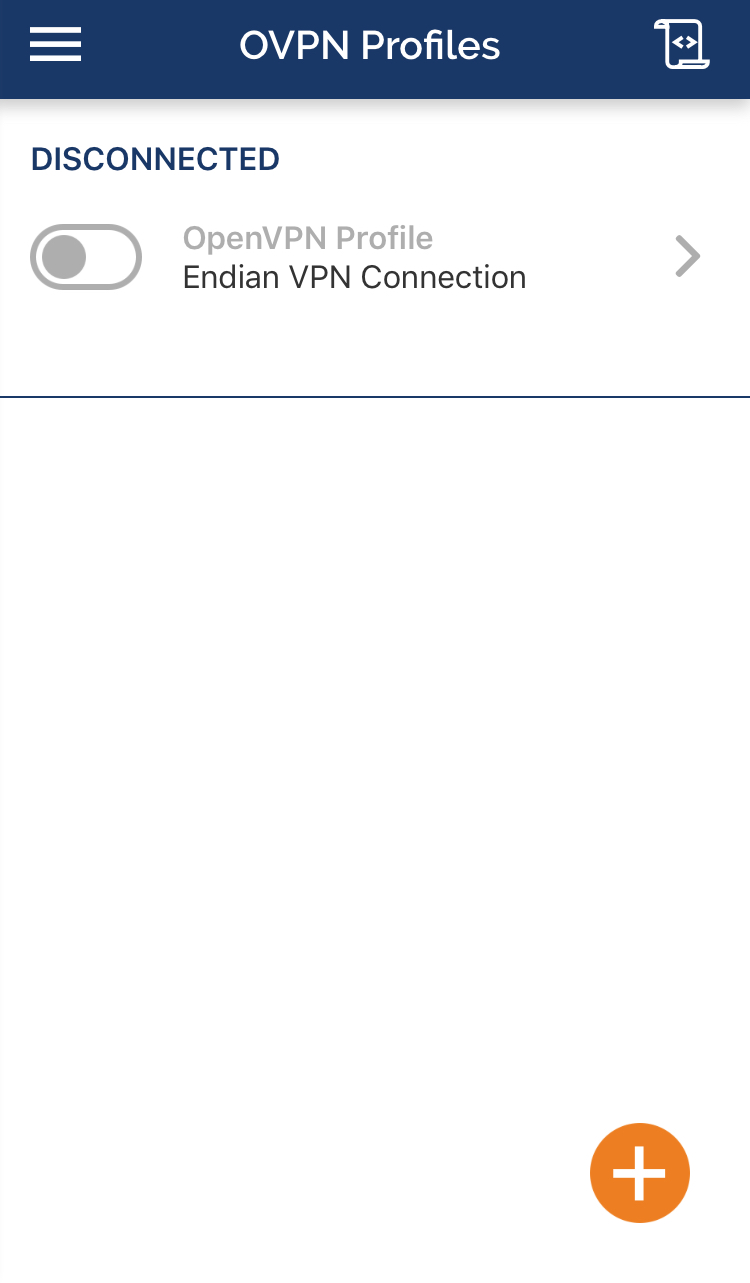
14. Wenn die Verbindung hergestellt wurde, ändert sich der Status in Verbunden, der Schieberegler wird grün, daher ist die OpenVPN-Profilkonfiguration abgeschlossen.